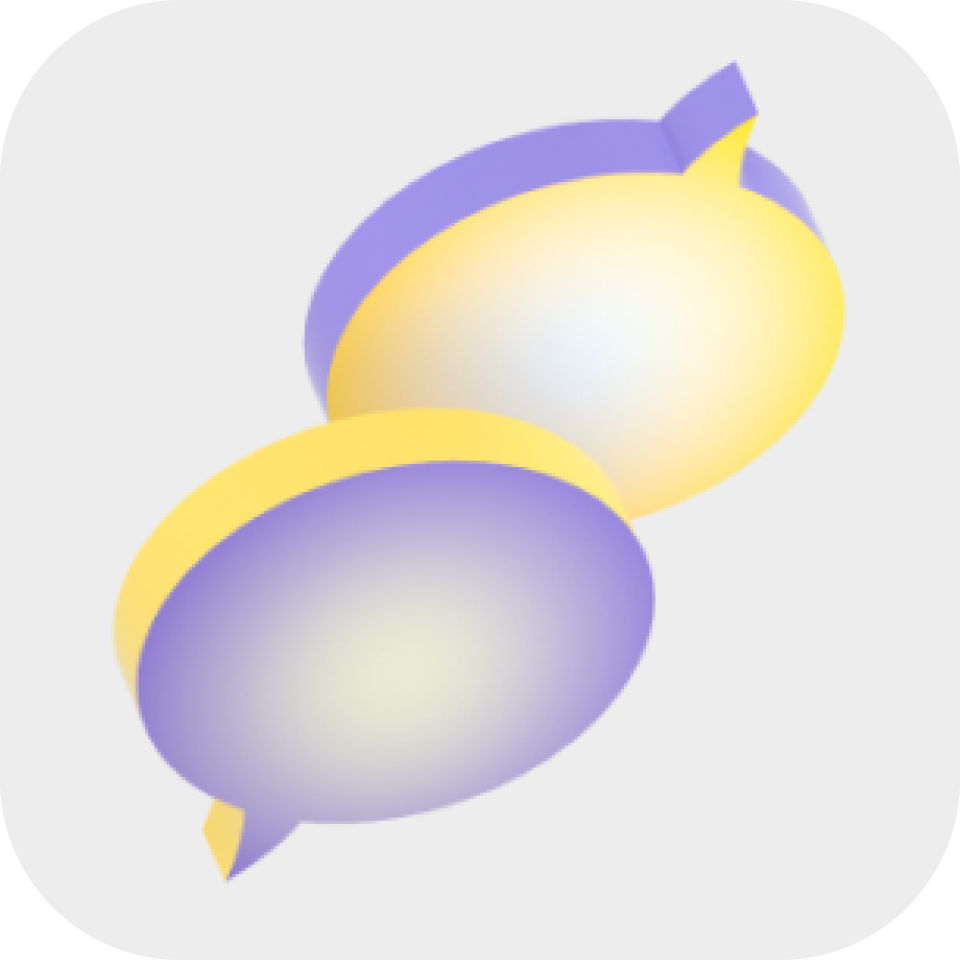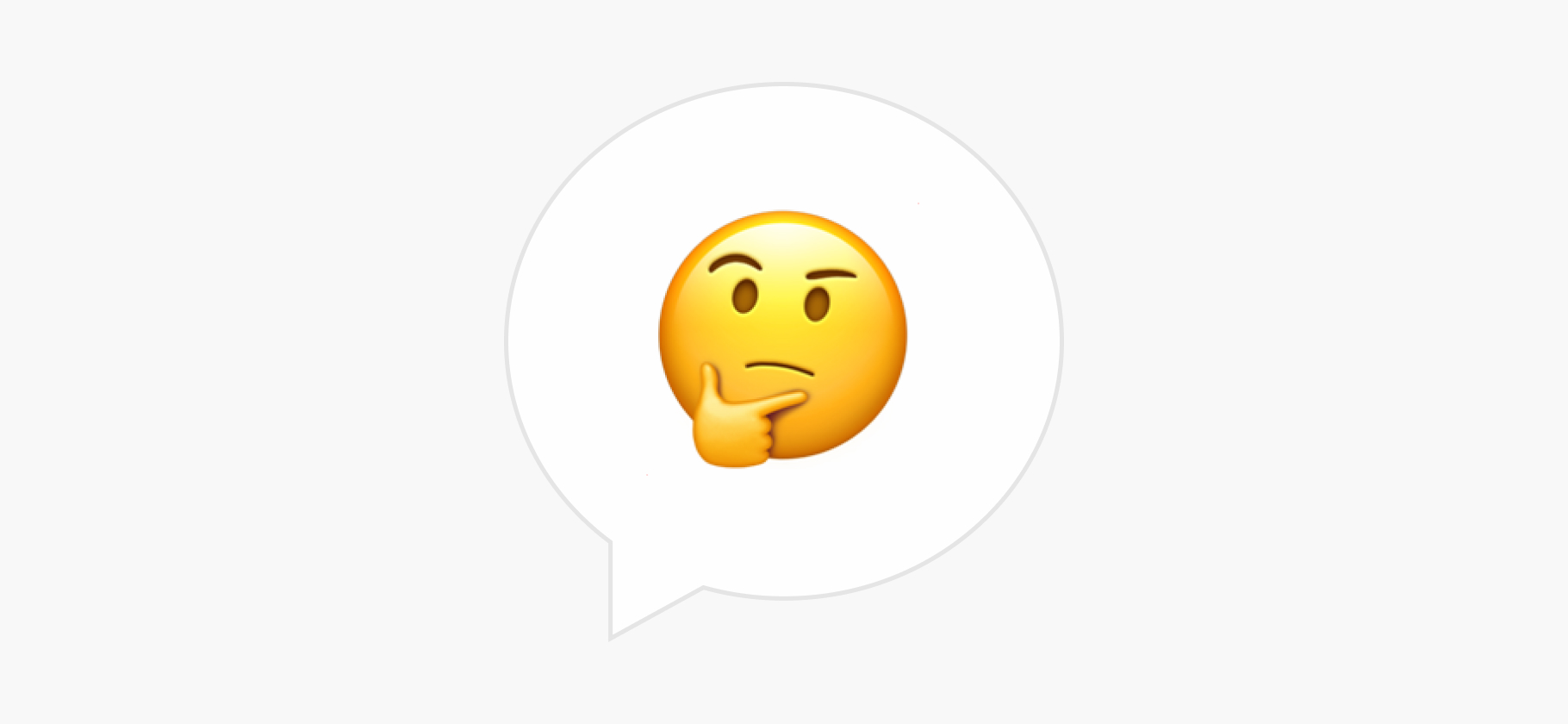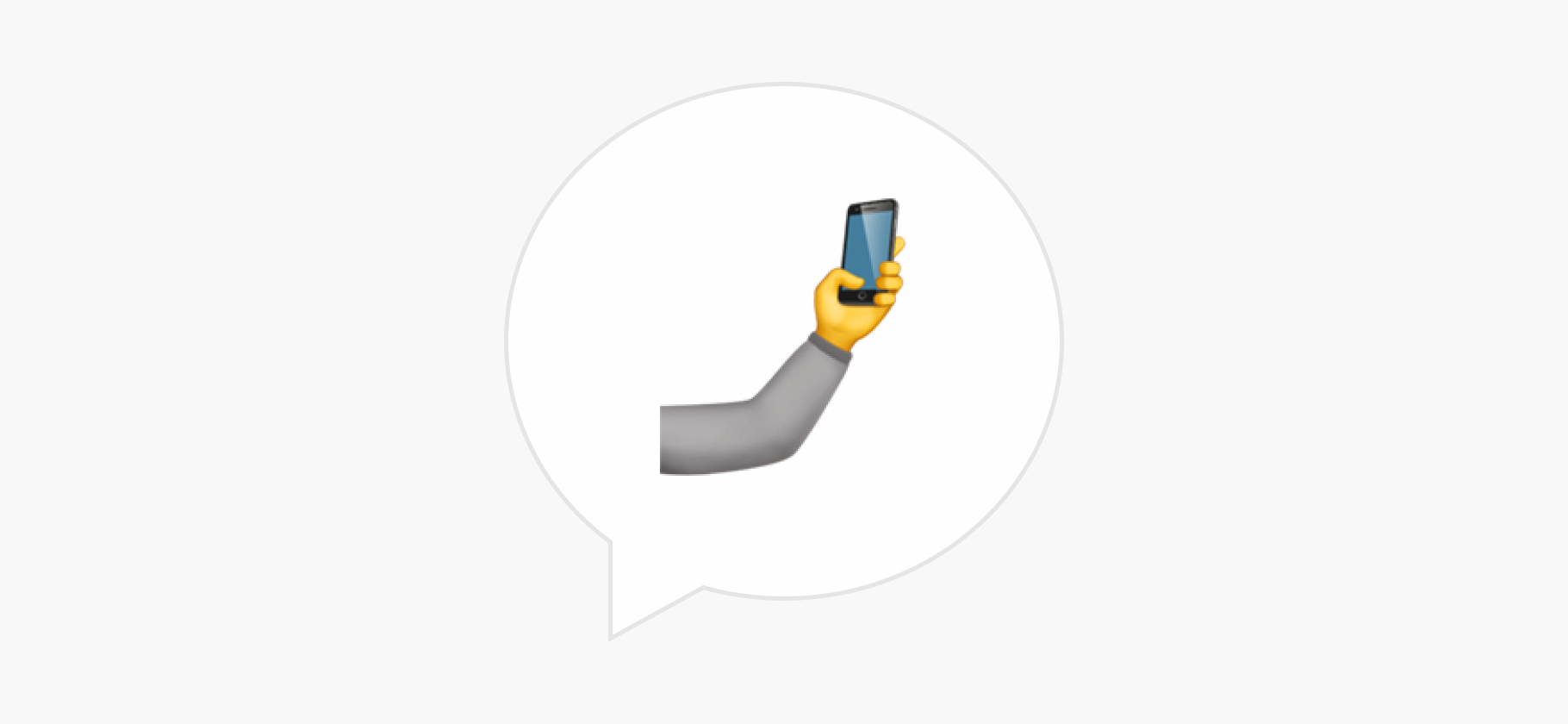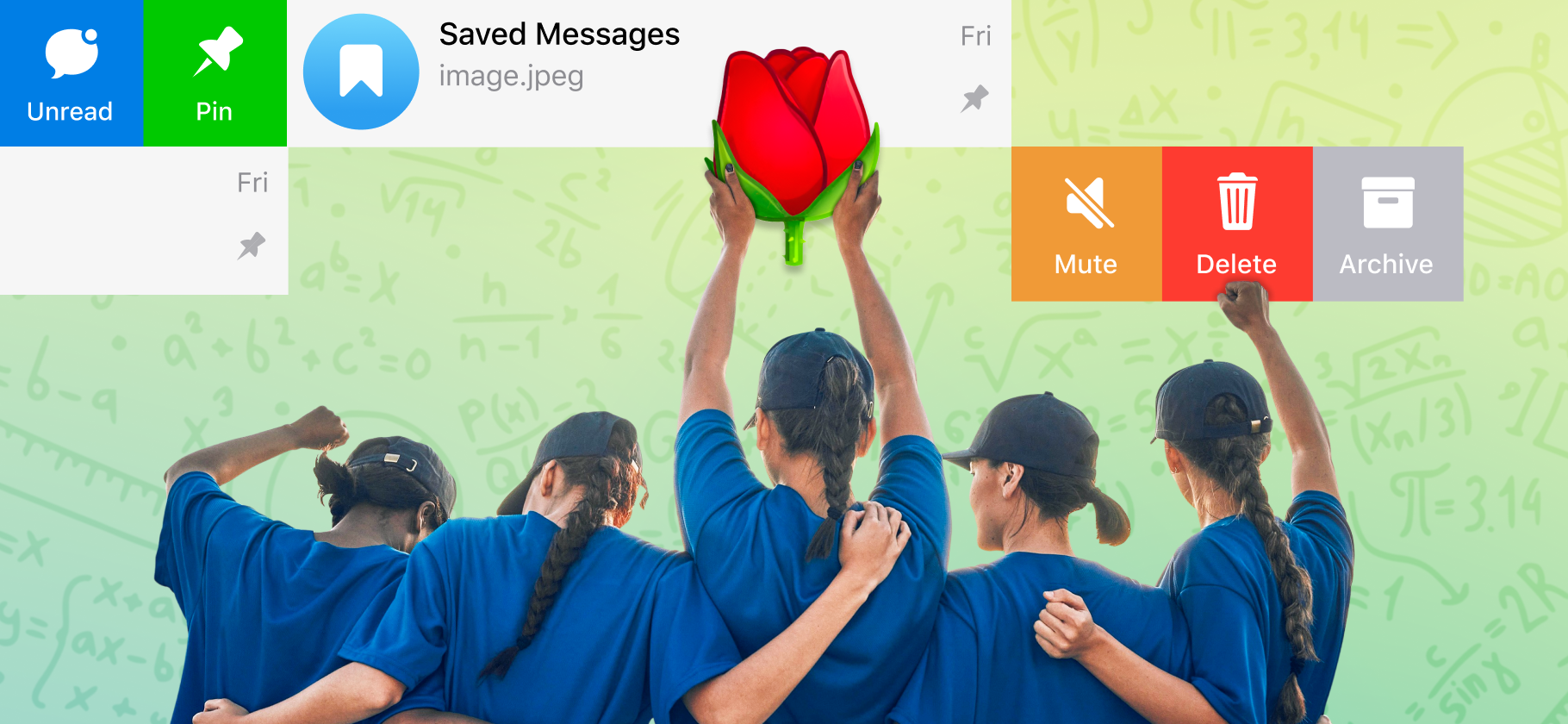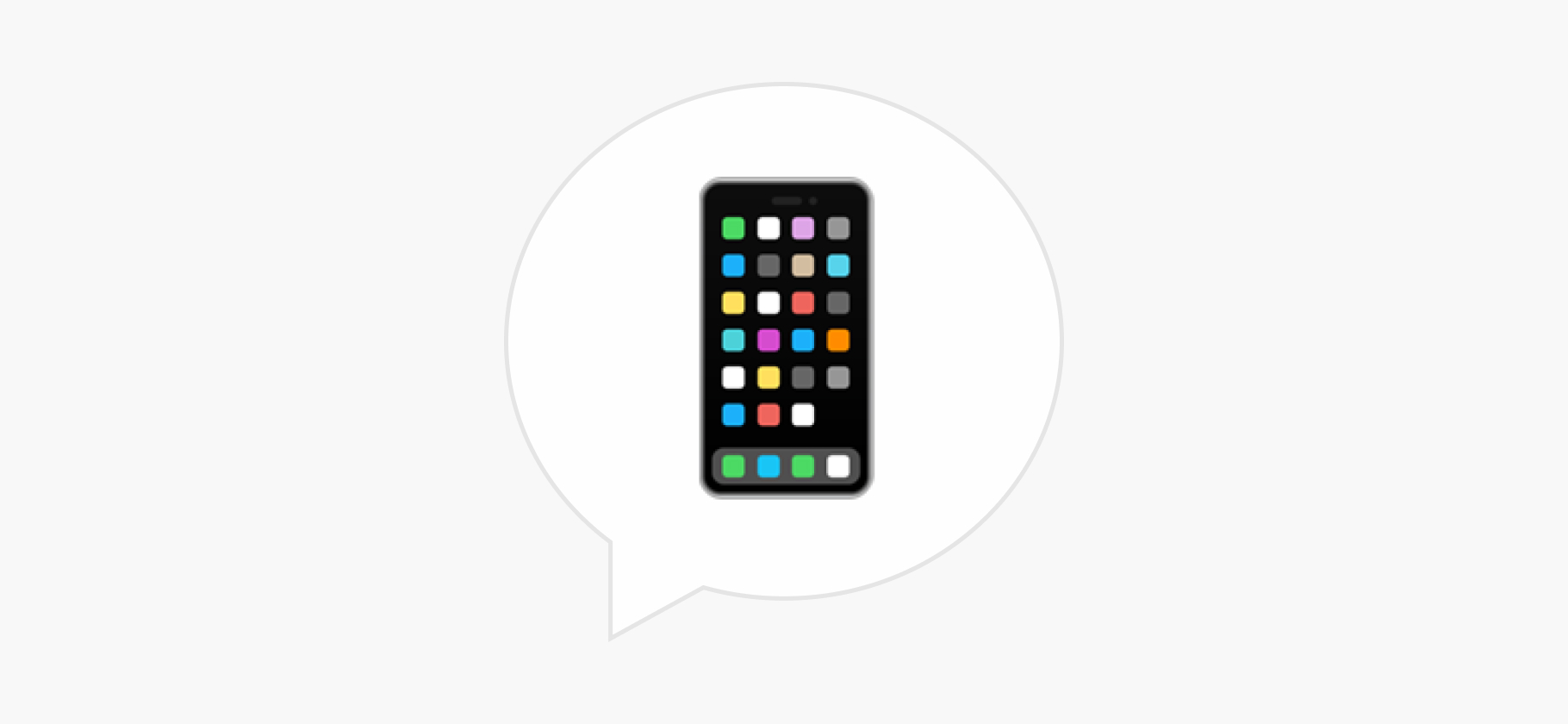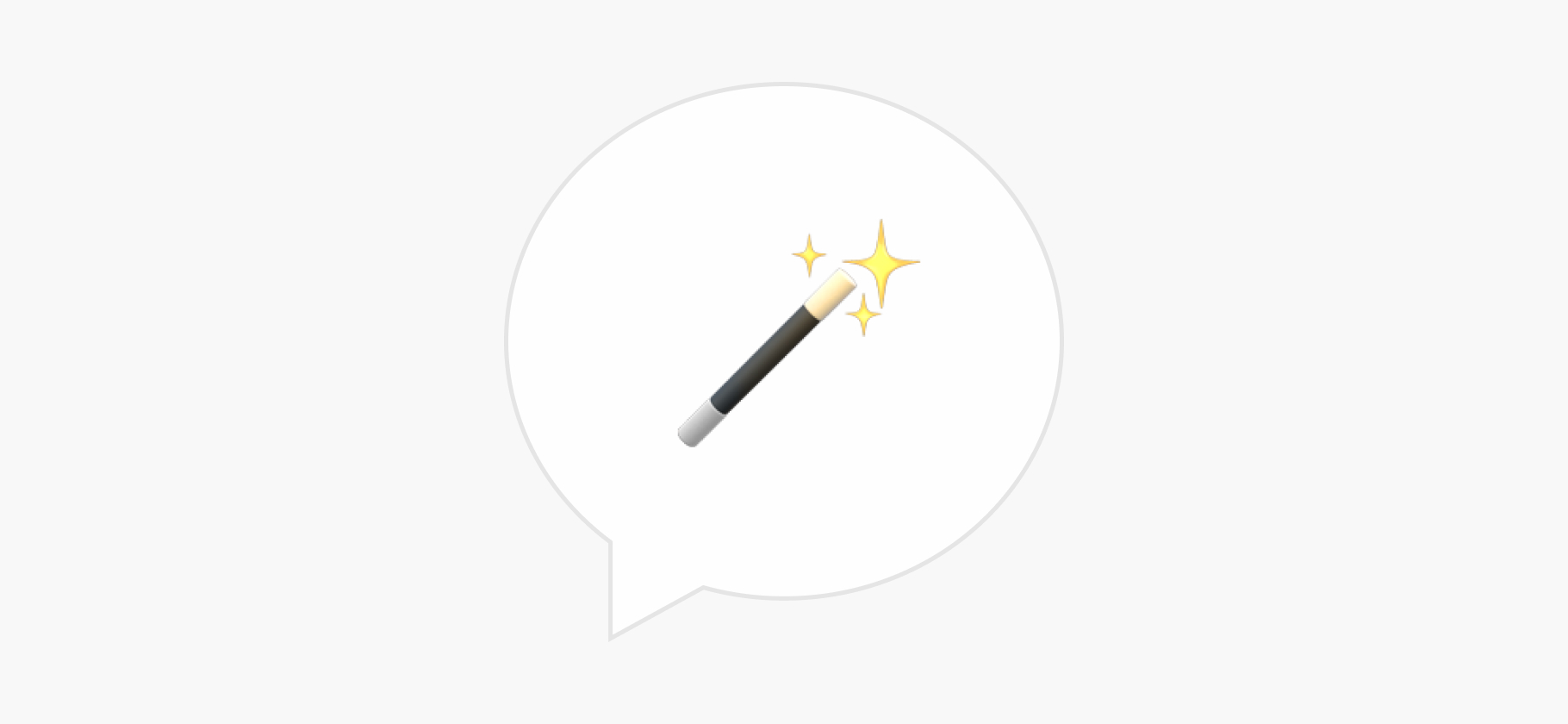Как поменять регион на Айфоне
Многие зарубежные приложения недоступны в российском App Store.
Список обширный: от музыкального стриминга Spotify до игры Brawl Stars. Но такие приложения остаются в App Store, просто не в российском регионе. Их все равно можно скачать на Айфон или Айпад. Для этого достаточно сменить регион учетной записи Apple ID.
Так вам откроется доступ к каталогу приложений App Store для другой страны. Я уже не первый год пользуюсь зарубежным аккаунтом Apple ID наряду с российским. Расскажу, как сменить регион. А также почему лучше подумать не об изменении основной учетной записи, а о создании второй.
Вы узнаете
Кому подойдет и не подойдет смена региона
Можно сменить регион прямо на вашей существующей учетной записи. Главное, чтобы у вас не было денег на кошельке Apple ID: в противном случае попросят сначала все потратить. Об этом расскажу чуть позже.
При смене основного аккаунта стоит понимать, кому это подойдет, а кому нет.
👍 Вы хотите получить доступ к зарубежным приложениям, которых нет в РФ. Те, что ушли из России, вероятно, появятся после смены региона. Особенно если вы выберете страны с большим каталогом — США или страны ЕС.
👎 Вы хотите получить доступ к российским приложениям, которые удалили из App Store. Так не получится. Приложения, которые удалили из-за санкций — например, банки, — пропали из магазина Apple совсем. А Spotify и другие зарубежные просто скрыли на уровне региона.
👍 Вам нужны именно бесплатные приложения. И вы не собираетесь пользоваться подписками. Дело в том, что при смене региона для оплаты вас попросят привязать банковскую карту именно той страны, которую вы выбрали. Если у вас такой нет, оплатить вы ничего не сможете.
👎 Вам нужны платные приложения, но карты другого региона у вас нет. Все, как в пункте выше. Для оплаты регион и карта должны совпадать. Российские карты, конечно, не работают.
Если у вас есть платные подписки Apple, а другой регион нужен только для загрузки бесплатных приложений, рекомендую создать дополнительную учетную запись Apple ID. Тогда вы сможете пользоваться российской как основной на уровне системы телефона, а вторую активировать только для App Store. Для этого не нужно выходить из учетки на Айфоне.
Я пользуюсь двумя учетными записями: с российским и американским регионом. Российскую я использую для оплаты Apple TV+ и других подписок, так как у меня нет американской банковской карты. А через вторую я иногда захожу в App Store. На устройстве я всегда залогинен под российским Apple ID.
Как подготовить устройство к смене региона
Перед тем как сменить регион, нужно потратить деньги на счете в App Store. Вот как проверить ваш баланс.
Шаг 1. Откройте App Store.
Шаг 2. Нажмите на свою фотографию в верхней части экрана. Возможно, потребуется ввести логин и пароль от Apple ID. Если у вас есть деньги, там отобразится соответствующая сумма. Если вы не видите ее, у вас нет остатка на счете.
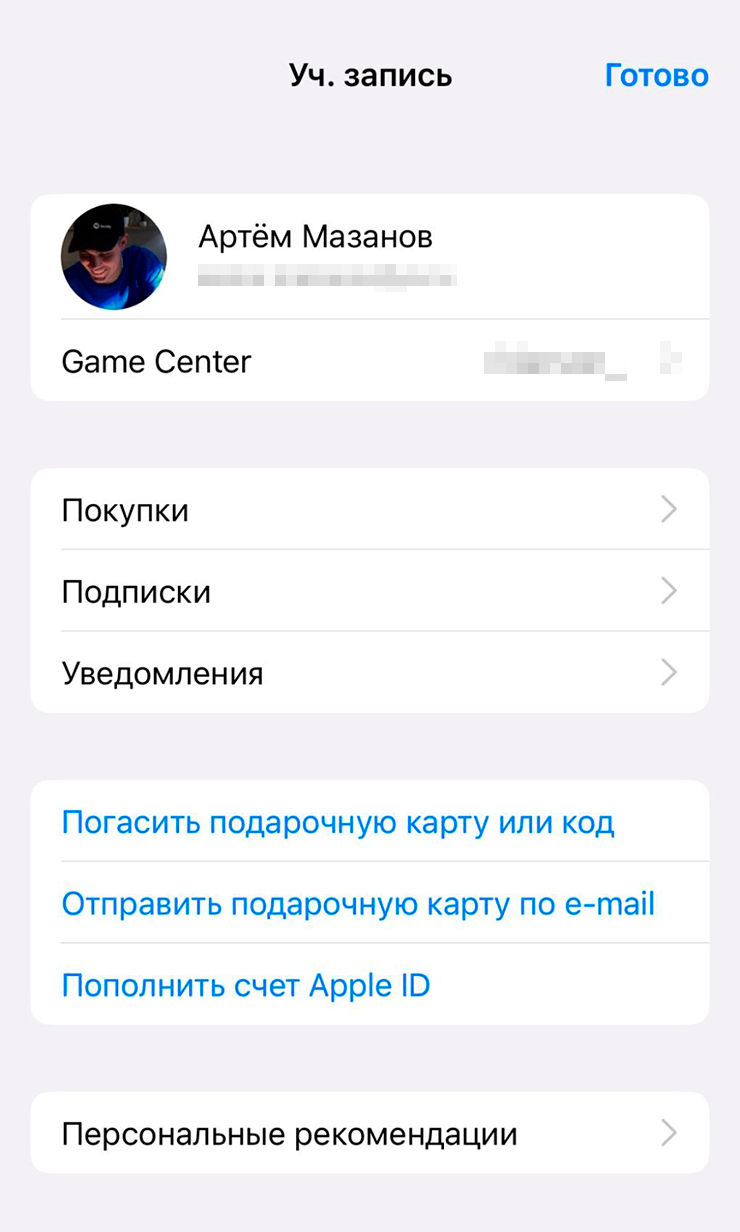
Без израсходования средств сменить регион не получится. Если остаток на счету меньше стоимости какого-нибудь приложения, Apple советует обратиться с этой проблемой в поддержку.
Также перед сменой региона нужно отменить все подписки Apple. Например, Apple Fitness+ и Apple Music. Активные подписки внутри сторонних приложений отменять не нужно.
Шаг 1. Откройте «Настройки».
Шаг 2. Нажмите на свое имя в верхней части экрана.
Шаг 3. Нажмите «Подписки». После этого появится экран с действующими и завершенными подписками.
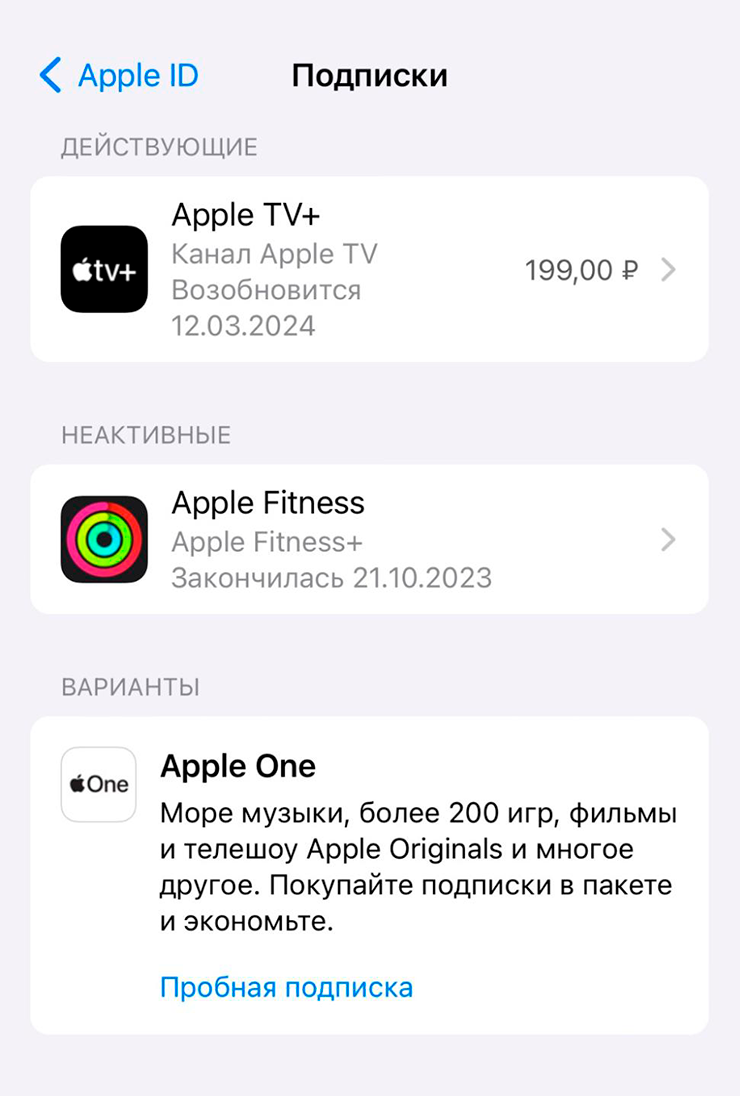
Шаг 4. Нажмите на подписку, которую хотите отменить.
Шаг 5. Нажмите «Отменить подписку». Если кнопки «Отменить» нет или отображается сообщение об истечении срока действия с красным текстом, это означает, что подписка уже отменена.
Как поменять регион учетной записи на Айфоне
Если вы все-таки решили поменять страну в уже существующем профиле Apple ID.
Шаг 1. Откройте «Настройки».
Шаг 2. Нажмите на свое имя, затем выберите «Контент и покупки» → «Просмотреть».
Шаг 3. Возможно, потребуется ввести логин и пароль от Apple ID.
Шаг 4. Нажмите «Страна/регион». Если у вас есть активные подписки, Apple сообщит о необходимости их отменить.
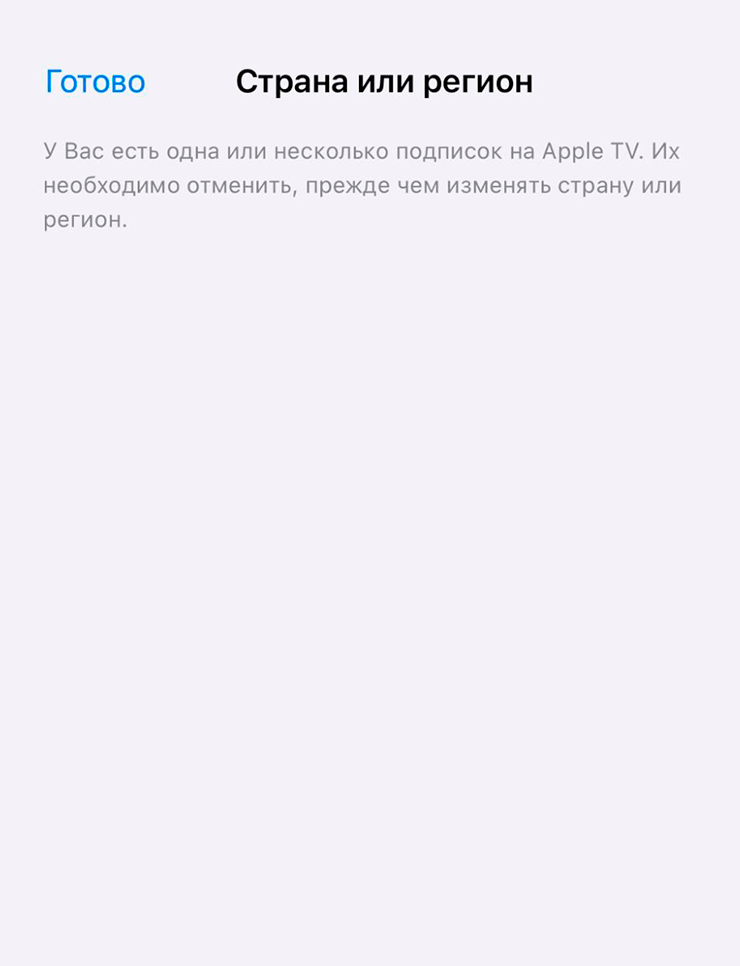
Шаг 5. Нажмите «Изменить страну или регион». Выберите из списка нужную страну. Помните, что некоторые сервисы Apple не работают в определенных регионах.
Шаг 6. Просмотрите положения и условия. Нажмите «Принять» в верхнем правом углу.
Шаг 7. Выберите способ оплаты. Он нужен для подписок и покупок. Если не планируете их совершать, выберите «Нет». Страна, в которой находится выдавший карту банк, должна совпадать с выбранным регионом. Не получится привязать к региону США карту грузинского банка.
Шаг 8. Введите адрес для выставления счета и нажмите «Далее». Можете воспользоваться генератором адреса и номера телефона. Apple не присылает проверочные коды.
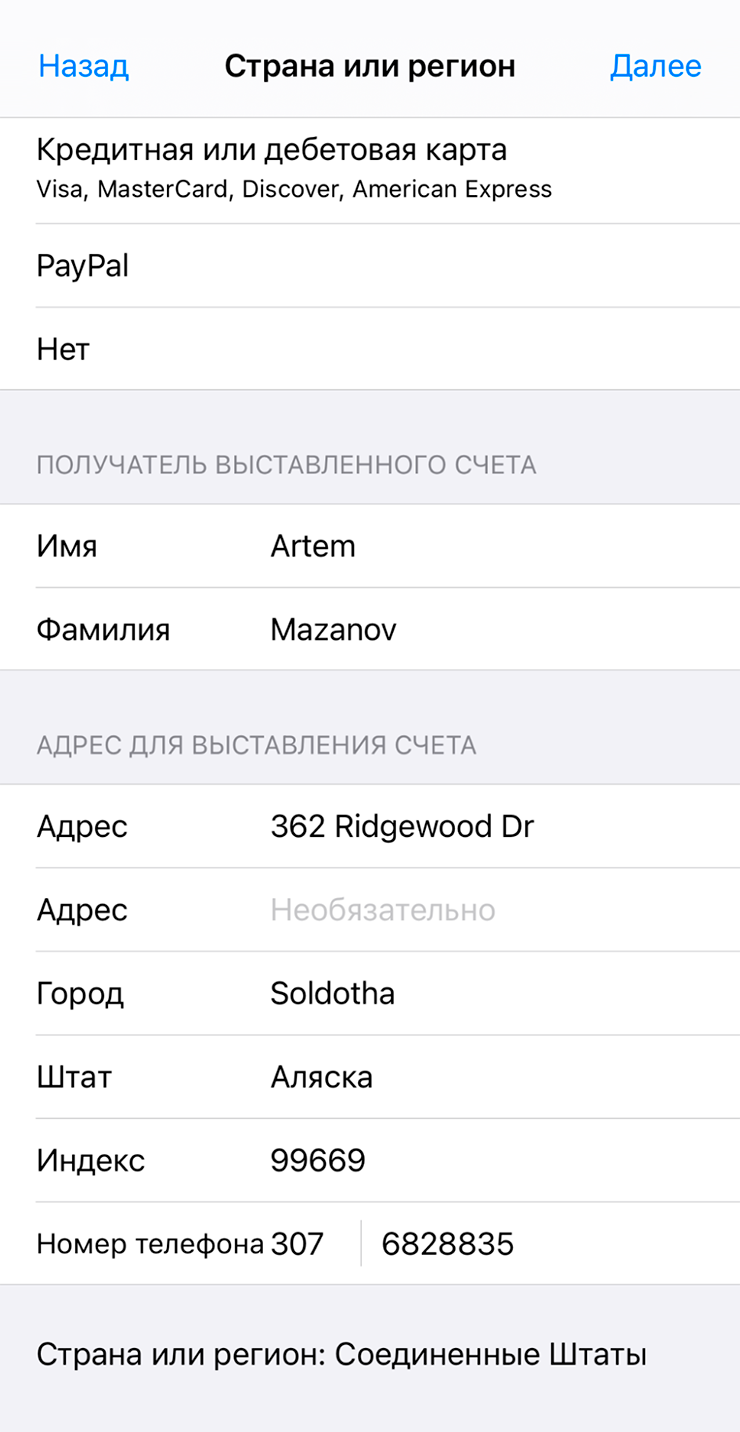
После всех действий ваш регион учетной записи изменится. Возможно, понадобится снова авторизоваться в App Store и других сервисах.
Вы можете в любой момент сменить регион обратно на российский. Например, если установили нужные приложения и вам больше не нужен аккаунт с американским регионом.
Но если вы часто покупаете приложения или пользуетесь подписками Apple, постоянно менять регион и отменять подписки может быть неудобно. Тогда можете создать второй Apple ID и использовать его только для App Store.
Как создать новую учетную запись
Есть несколько способов. Расскажу о самом простом.
Шаг 1. Откройте сайт Apple.
Шаг 2. Введите имя и фамилию.
Шаг 3. Выберите нужный регион, введите дату рождения.
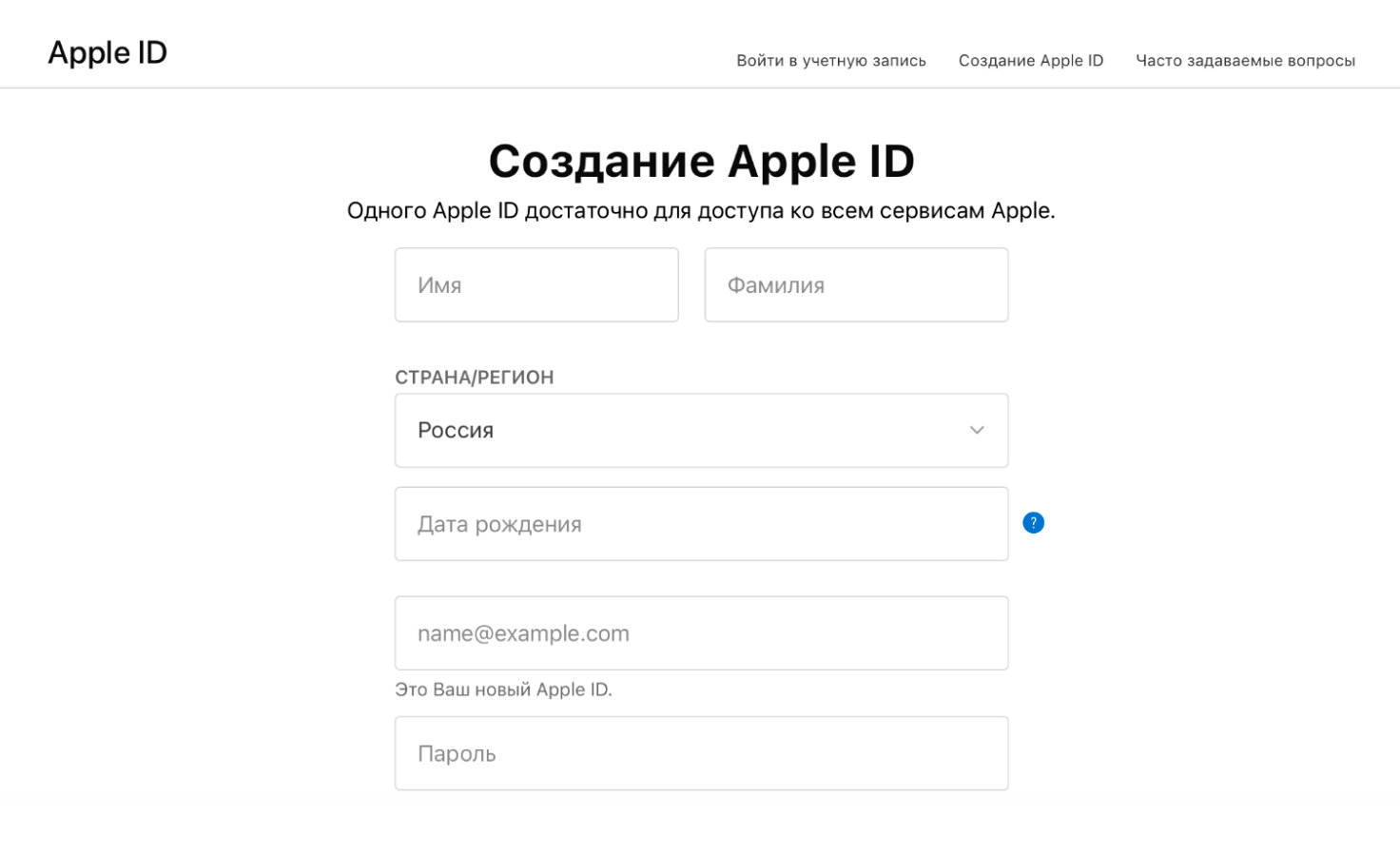
Шаг 4. Введите адрес электронной почты. Туда придет письмо с кодом подтверждения.
Шаг 5. Укажите номер телефона, на него придет смс с кодом подтверждения. Можно использовать российские номера, даже если выбран другой регион.
Шаг 6. Введите коды подтверждения с почты и смс.
Если все коды введены верно, Apple создаст новый аккаунт. Вы можете сразу начать им пользоваться.
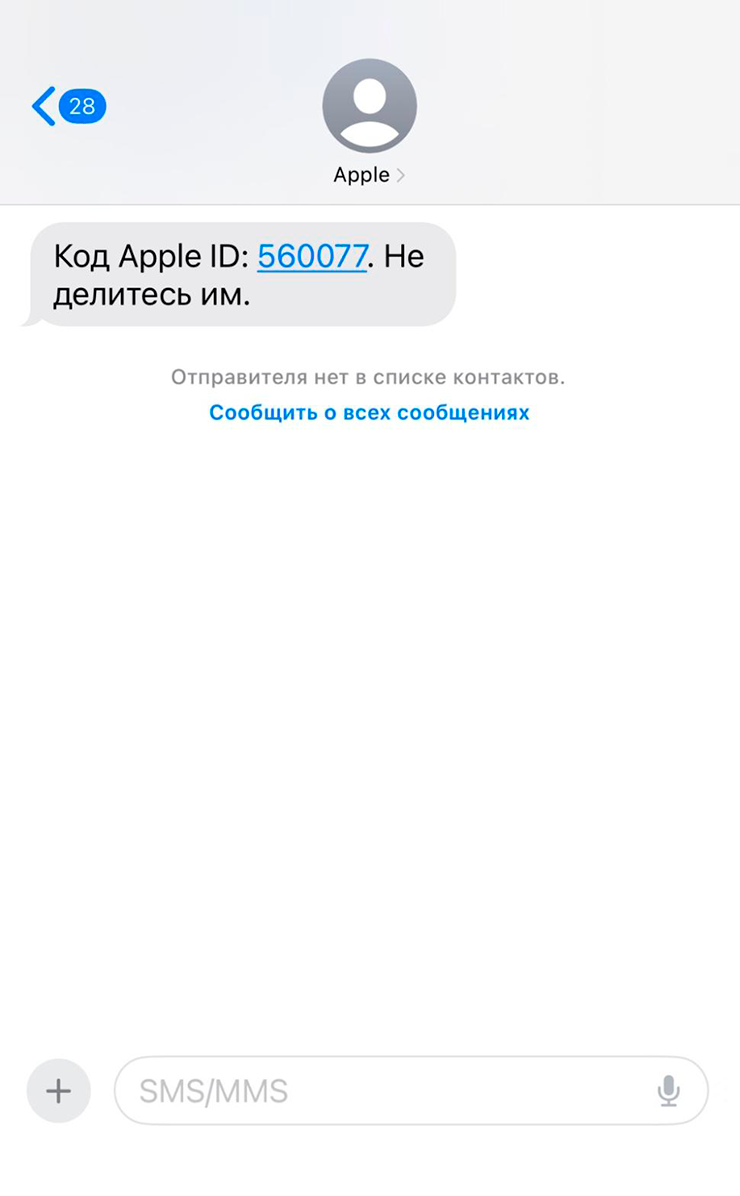
Как авторизоваться с новой учетной записью в App Store
Для этого не нужно выходить из учетной записи Apple ID на Айфоне.
Шаг 1. Откройте «Настройки».
Шаг 2. Нажмите на свое имя, затем выберите «Контент и покупки» → «Выйти». Это действие касается только App Store, вы все так же будете авторизованы под Apple ID на Айфоне.
Шаг 3. Снова нажмите «Контент и покупки» и выберите пункт «Не [Имя Фамилия]». Это значит, что вы хотите авторизоваться под другим логином, отличающимся от Apple ID.
Шаг 4. Введите логин и пароль.
После этого вы можете открыть App Store и скачивать приложения, доступные в магазине вашего региона. При первой загрузке Apple попросит вас принять положения и условия, а также выбрать адрес выставления счета и способ оплаты. Об этом я рассказывал выше.
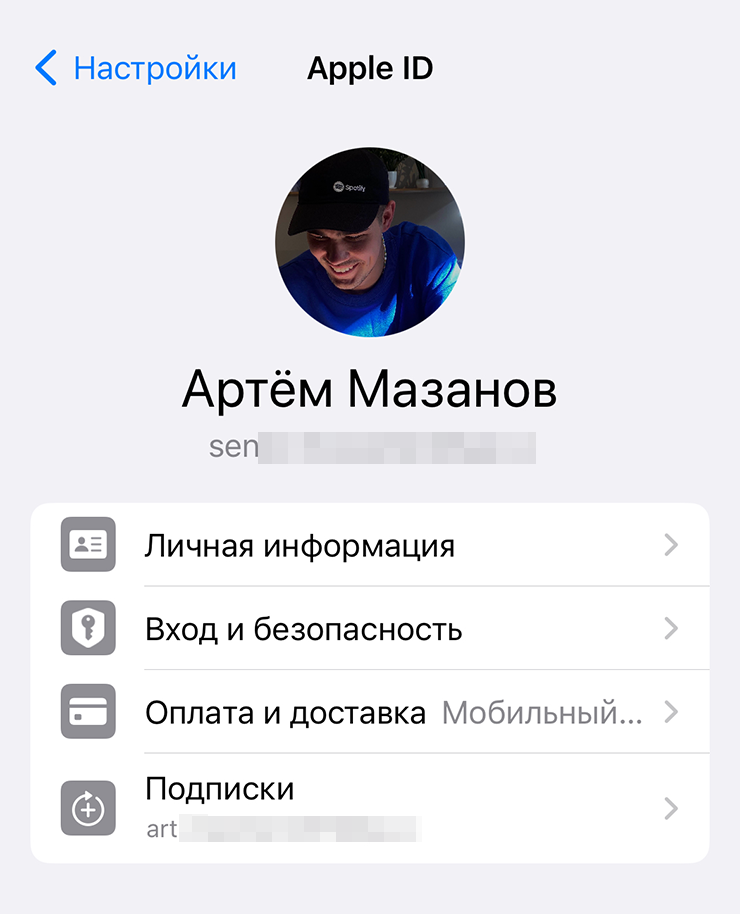
Мы постим кружочки, красивые карточки и новости о технологиях и поп-культуре в нашем телеграм-канале. Подписывайтесь, там классно: @t_technocult